Windows 0xc00000e hatası çözümü
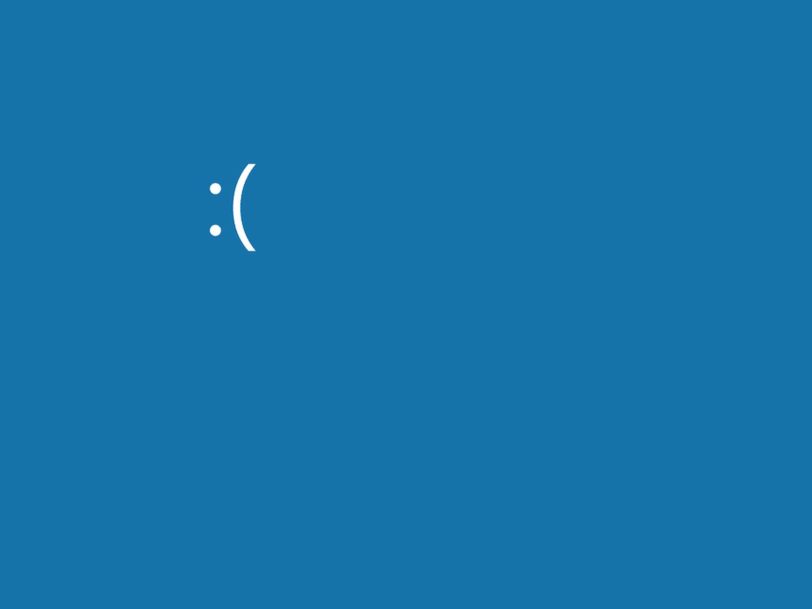
Windows’ta 0xc00000e hatasının nasıl düzeltileceğini açıkladığımız için bu kılavuzun içeriğini dikkatlice izleyin. Bu yazıyı tamamen Windows’taki 0xc00000e hatasına adadık. Aşağıdaki bölümlerde, bu hatanın neden ortaya çıktığını, ne gibi sonuçları olduğunu ve onu onarmak için yöntemler olup olmadığını açıklayacağız. Bilgisayarınızda bu hata ortaya çıktıysa, çözümü bulmak için okumaya devam edin.
0xc00000e hatasının özellikleri
Her şeyden önce, 0xc00000e hatasının ana özelliklerinin neler olduğunu gözden geçiriyoruz. Aşağıdaki listede özetlenmiştir:
- Hata tanımlayıcısı. Ekranda görünen kod 0xc00000e‘dir.
- Hata türü. Bu bir BSOD sınıfı hatasıdır, yani Mavi Ekran hatasıdır.
- Sonuç. Mavi ekran olduğu için bilgisayar aniden duruyor veya başlatılamıyor. Bilgisayarı kullanırken hata oluşursa, kaydedilmemiş tüm değişiklikler kaybolacaktır.
0xc00000e hatası neden oluşuyor?
Windows’taki arızalar söz konusu olduğunda, nedenler genellikle birden fazladır. Kullanıcının sorunu çözmek için bilmesi gereken bir veya daha fazla nedenden dolayı bir hata belirir. Ve 0xc00000e hatası bir istisna değildir. Bu kod bilgisayar ekranınızda belirdiyse, bunun nedeni şu olabilir:
- Kritik cihaz algılaması. Windows, önemli bir donanım aygıtını algılayamadı.
- İlgili bir bileşende bir donanım arızası vardır. Bazı donanımlar düzgün açılmamış ve işletim sistemi normal şekilde başlatılamıyordur.
0xc00000e hatası için olası çözümler
Aşağıda detaylandıracağımız 0xc00000e hatasının birkaç çözümü var.
Bağlı herhangi bir harici cihaz olup olmadığını kontrol edin
Nasıl yapılandırıldıklarına bağlı olarak USB veya SD gibi bazı harici cihazlar Windows başlatma işleminin başarısız olmasına neden olabilir. Bu nedenle, 0xc00000e hatası bu donanım bileşenlerinden kaynaklanacaktır. Çözüm basit: işletim sistemiyle çakışmaları önlemek için bağlantılarını kesin.
Ekipmanınızın fiziksel bağlantılarını kontrol edin
Bilgisayarı başlatırken Windows mavi ekranlarının ölümünün bir başka yaygın nedeni de fiziksel bağlantılarla ilgili sorunlardır. Güvenli bir şekilde yapmak mümkünse, bilgisayarı açın ve bilgisayarınızın tüm bileşenlerinin iyi bağlandığını kontrol edin. Sabit sürücüdeki ve anakarttaki bağlantı noktalarına bir göz atın. RAM belleğinin yuvasından çıkmadığından emin olun ve bilgisayarın çalışması için gerekli olan bazı PCIe kartlarının yanlış takılmış olup olduğundan emin olun.
BCD dosyasını yeniden oluşturun
BCD dosyası veya önyükleme yapılandırma veri dosyası, sistem önyüklemesinin parametrelerini içerir. Yeniden inşa etmek, 0xc00000e gibi hataları düzeltebilir. Bu nasıl yapılır:
- Önyüklenebilir ortam oluşturun.
- Bilgisayarı USB’den önyükleyin ve dili seçip İleri’yi seçerek kurulumu başlatın.
- Bilgisayarınızı onarın bağlantısını tıklayın.
- Sorun Gider’i ve ardından Gelişmiş Seçenekler bölümünde Komut İstemi’ni seçin.
- Gerekirse bilgisayar şifrenizi girin.
Önünüzde sistem konsolu olacak. Aşağıdaki komutları çalıştırın:
Değişikliklerin etkili olması için bilgisayarınızı yeniden başlatın.
BCR kaydını yeniden oluşturun
Önyükleme sektörü bozulmuş olabilir mi? Mümkün. Bu, bilgisayarınıza yeniden erişim sağlamak için onu sıfırlar.
- Windows kurulumunu önyüklenebilir USB ile çalıştırın.
- Sihirbazın ikinci adımında görünen Bilgisayarı onar seçeneğine tıklayın.
- Sorun Gider’e tıklayın.
- Komut istemini açın.
Bu nedenle, bu komutları birbiri ardına çalıştırın:
BIOS’u varsayılan ayarlara sıfırlayın
BIOS ayarları, Windows’un düzgün çalışmasına engel olabilir. Anakartınızın fabrika ayarlarına geri dönmek iyi bir fikir olabilir.
Otomatik onarımdan yararlanın
Belki de bahsedilen çözümlerin hiçbiri işe yaramadı. Bu durumda, daha sert bir çözüme, yani Windows’u yeniden yüklemeye geçmeden önce, otomatik sorun gidericiyle bilgisayarınızı kurtarmayı deneyin. Yukarıda bahsettiğimiz Ekipmanı onarın bölümüne girin. Gelişmiş Seçenekler’e ve ardından Otomatik Onarım’a tıklayın.
Windows’u yeniden yükleyin
Bu hatayı çözmenin en etkili çözümü, Windows’u bilgisayara yeniden yüklemek olacaktır. Bu anlamda size bazı önemli makaleler öneriyoruz.